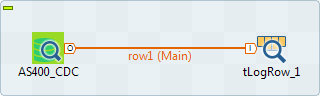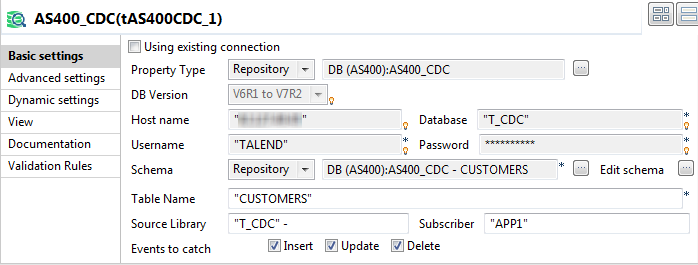Extraction des données modifiées en mode journal AS/400
Pourquoi et quand exécuter cette tâche
Après avoir défini l'environnement CDC, vous pouvez créer un Job dans le Studio Talend à l'aide du composant tAS400CDC, afin d'extraire les changements apportés aux données du système source.
Procédure
Cette page vous a-t-elle aidé ?
Si vous rencontrez des problèmes sur cette page ou dans son contenu – une faute de frappe, une étape manquante ou une erreur technique – dites-nous comment nous améliorer !